Kako postaviti skriveni kursor prilikom unosa podataka na Windows 10/11

Ljuti li vas situacija kada se pokazivač miša pojavljuje u tekstualnom polju dok tipkate?
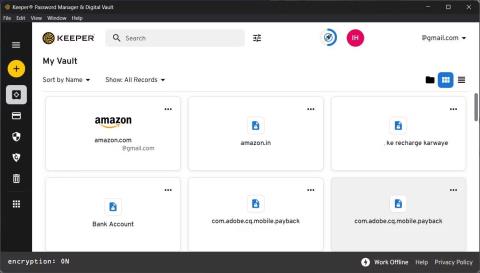
Upravitelji lozinki specifični za Windows mogu učiniti više od onoga što je dostupno u vašem web-pregledniku. Osim upravljanja i sigurnog pohranjivanja zaporki, može pohraniti važne bilješke i dokumente, bankovne i druge financijske podatke, podatke o identitetu, generirati jake zaporke, sinkronizirati zaporke na svim uređajima i pratiti ukradene i procurjele zaporke na mreži.
Srećom, upravitelji lozinki često su višeplatformski, tako da ne morate žonglirati s više upravitelja lozinki da biste pohranili lozinke na više uređaja. Današnji članak će se osvrnuti na najbolje upravitelje lozinkama za Windows 11 koji nude veliku sigurnost i vrijede novca.
1. Bitwarden
Bitwarden je jedna od najboljih aplikacija u cjelini, a zahvaljujući svojim osnovnim značajkama, vjerojatno je najbolji besplatni upravitelj lozinki za Windows . To je uslužni program otvorenog koda za više platformi dostupan na Windowsima, MacOS-u, web preglednicima i mobilnim platformama.
Standardne značajke Bitwardena slične su drugim upraviteljima lozinki. Pomaže vam sigurno spremiti, stvoriti i upravljati svojim podacima za prijavu. Podaci su zaštićeni end-to-end AES-256-bitnom enkripcijom bez znanja . Osim toga, također koristi usoljeno raspršivanje (dodavanje jedinstvenih nasumičnih nizova znakova lozinkama u bazi podataka ili pojedinačne lozinke prije nego što se rasprše) i PBKDF2 kao temeljni generator pseudoslučajnih brojeva.
Također podržava višestruku provjeru autentičnosti, dijeljenje lozinki i neograničenu pohranu lozinki za više korisnika. Na kompatibilnim uređajima možete otključati Bitwarden trezor putem biometrijske provjere autentičnosti. Ako želite potpunu kontrolu nad svojim podacima, također možete ugostiti Bitwarden na vlastitom poslužitelju.
Aplikacija za stolna računala nije jedinstvena, ali dobro obavlja posao. Možete pregledavati, dodavati i premještati spremljene podatke u smeće. Nadalje, također možete stvoriti mape za bolju organizaciju i čuvanje podataka bez nereda.
Bitwarden također ima impresivne značajke uvoza i izvoza. Možete uvesti lozinke iz više od 50 upravitelja lozinki i izvesti postojeće podatke u JSON , JSON (kriptirano) i CSV formatima datoteka .
2. Čuvar
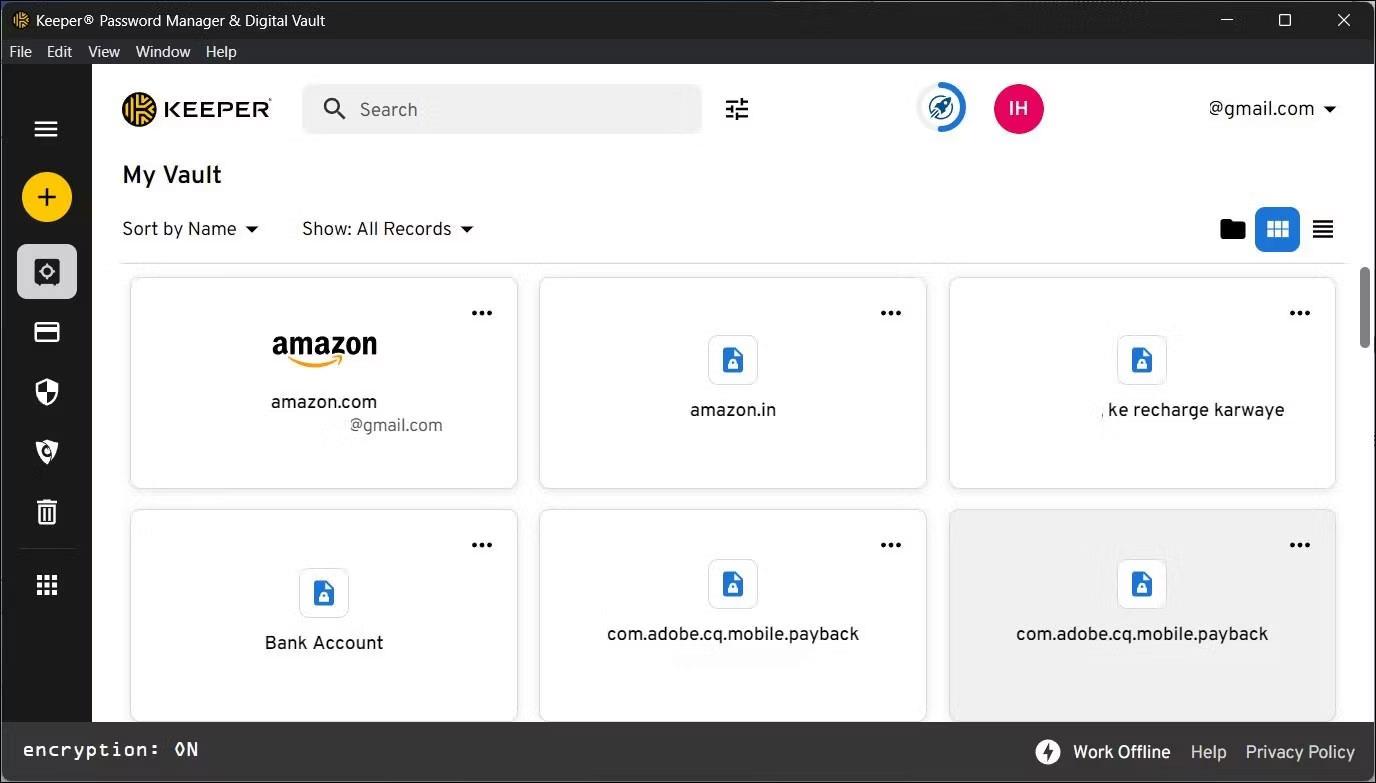
Čuvar
Keeper je imao reviziju dizajna, što ovaj pouzdani upravitelj lozinki čini još privlačnijim. Ovo je vrhunski uslužni program za korisnike stolnih računala i weba i nudi jednomjesečnu besplatnu neograničenu probnu verziju, isključujući sigurnosne dodatke. Mobilni korisnici mogu koristiti besplatnu verziju uz određena ograničenja.
Keeper nudi naprednu enkripciju i model Zero-knowledge kako bi vaši podaci bili sigurni i privatni. Podatke za prijavu možete dijeliti u grupama ili ih čuvati u svom osobnom trezoru. Unatoč tome što je usluga na više platformi, aplikacija Keeper za stolna računala možda je najbolja od svih upravitelja lozinkama. Uredan je, jednostavan za korištenje i nudi mnoštvo značajki.
U Keeperu možete stvoriti nove zapise vjerodajnica ili uvesti CSV datoteke iz popularnih upravitelja lozinkama, uključujući Bitwarden, Dashlane i LastPass. Nakon uvoza, možete izmijeniti zapise kako biste dodali nove pojedinosti i stvorili jače lozinke. Otvorite karticu Sigurnosna revizija da vidite svoju trenutnu snagu lozinke, koliko često opetovano koristite lozinku.
3. 1 lozinka
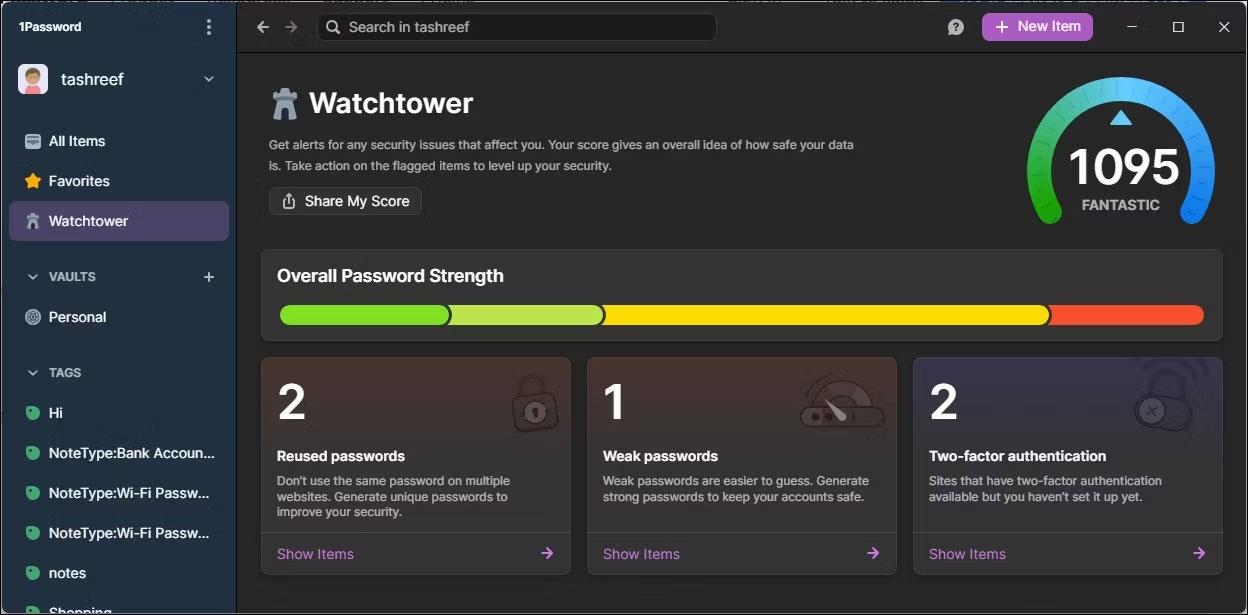
1Lozinka
1Password još je jedna popularna usluga za upravljanje lozinkama s jakim značajkama organizacije trezora i dodatnim slojem sigurnosti. Kada kreirate račun, on automatski generira tajni ključ povrh jake glavne lozinke koju je postavio korisnik. Za prijavu na svoj 1Password račun na webu i uređajima trebat će vam vaš tajni ključ i glavna lozinka.
1Password ima sve osnovne značajke upravitelja lozinkama, uključujući mogućnost spremanja, automatskog popunjavanja, uređivanja i brisanja zapisa. Također podržava postavljanje dvofaktorske provjere autentičnosti za podržane vrste računa.
Osim toga, svoje podatke za prijavu možete podijeliti s kontaktima ili bilo kime s vezom s unaprijed definiranim vremenom isteka i postavljenim ograničenjem gledanja. Također možete pohraniti svoje kripto vjerodajnice s 1Password.
Watchtower je još jedna značajka koja se ističe u usluzi. Nadzire vaše prijave radi sigurnosti, prikazuje slabe i ponovljene lozinke i podržava dvofaktorsku autentifikaciju. Zanimljivo je da se čini da se ovi detalji uvelike razlikuju od jednog upravitelja lozinki do drugog.
Aplikacija za radnu površinu je intuitivna i nudi pojednostavljene mogućnosti organizacije kroz oznake i kategorije. Međutim, značajka "Uvoz" čini se kompliciranom. Osim ako ne uvozite iz LastPassa ili nešifriranog izvoza 1Password-a, podatke za prijavu možete uvesti samo s njihovog web sučelja. Čak i tada, uvezeni zapisi izgledaju neuredno i možda ćete ih trebati ponovno urediti i reorganizirati.
4. Dashlane
Dashlane je izvrstan vrhunski upravitelj lozinki dostupan na webu, pregledniku i mobilnom uređaju. Nažalost, tvrtka je ukinula aplikaciju za stolna računala, što nije idealno ako želite pristupiti svojim podacima za prijavu putem aplikacije za stolna računala.
Ako aplikacija za radnu površinu nije potrebna, Dashlane ima mnogo toga za ponuditi. Što se tiče sigurnosti, ima Zero-knowledge arhitekturu u kombinaciji s end-to-end AES-256 enkripcijom i dvofaktorskom autentifikacijom za zaštitu vaših podataka za prijavu.
Dashlane pruža web iskustvo. Dakle, ograničeni ste na proširenja preglednika i web-aplikacije za upravljanje i sinkronizaciju prijava na svim uređajima. Intuitivno proširenje s često korištenim značajkama kao što su trezor, automatsko popunjavanje i generator zaporki dostupnim jednim klikom.
Besplatni plan nudi osnovne značajke upravljanja zaporkama, uključujući neograničenu pohranu zaporki i zaporki, sigurno dijeljenje, generator zaporki i automatsko popunjavanje, pohranu šifriranih dokumenata od 1 GB za pohranu, povijest zaporki i podršku za chat uživo.
Ljuti li vas situacija kada se pokazivač miša pojavljuje u tekstualnom polju dok tipkate?
Iako Discord većinu vremena radi glatko, povremeno se možete susresti s problemom koji vam zadaje glavobolju pokušavajući shvatiti kako ga riješiti.
Ako ne koristite Pripovjedač ili želite koristiti drugu aplikaciju, možete ga jednostavno isključiti ili onemogućiti.
Windows dolazi s tamnom temom koja poboljšava ukupnu estetiku sustava. Međutim, ova je opcija ograničena i možda neće utjecati na određene aplikacije.
Dok čekate da Microsoft službeno uvede Copilot u Windows 10, možete rano iskusiti ovu uslugu AI chatbota pomoću alata trećih strana kao što je ViveTool.
Live Captions pomaže svima, uključujući one koji su gluhi ili nagluhi, da bolje razumiju zvuk gledajući titlove onoga što je rečeno.
Ovaj će vam vodič pokazati kako u potpunosti vratiti komponente i pravila Windows Update na zadane postavke u sustavu Windows 11.
Vaš Windows 11 javlja pogrešku ne prima dovoljno RAM-a, nedostaje RAM-a dok je RAM uređaja još uvijek dostupan. Ovaj će vam članak pomoći da brzo riješite ovu situaciju.
Mnogi korisnici imaju problema s instaliranjem Clipchamp alata za uređivanje videa putem Microsoft Storea. Ako imate isti problem i želite instalirati i isprobati ovaj besplatni alat za uređivanje videa, ne brinite!
Gigabyte postaje sljedeći proizvođač računalnih komponenti koji je objavio popis modela matičnih ploča koje podržavaju kompatibilnost i besprijekornu nadogradnju na Windows 11.
Uobičajeni problem među njima je da nakon što omogućite Hyper-V na Windows 11, nije moguće pokrenuti sustav na zaključanom zaslonu.
Upravljački programi hardverskih uređaja na računalu koriste se za komunikaciju hardvera s operativnim sustavom.
Lokalna sigurnosna politika moćna je značajka u sustavu Windows koja vam omogućuje kontrolu sigurnosti računala na lokalnoj mreži.
Paint Cocreator značajka je ugrađena u aplikaciju Microsoft Paint. Može stvoriti više verzija slika koristeći DALL-E, sustav umjetne inteligencije za slike koji se temelji na unosu teksta koji navedete.
Bilo da želite vježbati govor, savladati strani jezik ili stvoriti podcast, snimanje zvuka na računalu sa sustavom Windows 11 jednostavan je postupak.
Battery Saver jedna je od korisnih ugrađenih značajki sustava Windows 11.
U nekim situacijama morat ćete ponovno pokrenuti računalo sa sustavom Windows 11 kako biste riješili probleme, instalirali ažuriranja, dovršili postupak instalacije ili izvršili neke druge potrebne zadatke.
Stvaranje prilagođenog plana napajanja možda nije neuobičajeno za vas ako koristite Windows mnogo godina. Ali jeste li znali da možete uvoziti i izvoziti planove napajanja u sustavu Windows?
Putem sigurnosne značajke koja se zove Dynamic Lock, možete jednostavno postaviti svoje računalo da se sigurno zaključava automatski kada napustite svoje radno mjesto, bez potrebe da potpuno isključite sustav.
Windows 11 dolazi s naprednom postavkom, koja se zove Hardware Accelerated GPU Scheduling, koja može poboljšati igranje i video izvedbu optimiziranjem snage GPU-a na računalu.
Način rada kioska u sustavu Windows 10 način je za korištenje samo 1 aplikacije ili pristupanje samo 1 web mjestu s gostujućim korisnicima.
Ovaj će vam vodič pokazati kako promijeniti ili vratiti zadanu lokaciju mape Camera Roll u sustavu Windows 10.
Uređivanje hosts datoteke može uzrokovati da ne možete pristupiti Internetu ako datoteka nije pravilno izmijenjena. Sljedeći članak će vas voditi kako urediti datoteku hosts u sustavu Windows 10.
Smanjenje veličine i kapaciteta fotografija olakšat će vam njihovo dijeljenje ili slanje bilo kome. Konkretno, u sustavu Windows 10 možete grupno mijenjati veličinu fotografija uz nekoliko jednostavnih koraka.
Ako ne morate prikazivati nedavno posjećene stavke i mjesta iz sigurnosnih ili privatnih razloga, to možete jednostavno isključiti.
Microsoft je upravo izdao Windows 10 Anniversary Update s mnogim poboljšanjima i novim značajkama. U ovom novom ažuriranju vidjet ćete mnogo promjena. Od podrške za Windows Ink olovku do podrške za proširenje preglednika Microsoft Edge, izbornik Start i Cortana također su značajno poboljšani.
Jedno mjesto za kontrolu mnogih operacija izravno na paleti sustava.
U sustavu Windows 10 možete preuzeti i instalirati predloške grupnih pravila za upravljanje postavkama Microsoft Edgea, a ovaj će vam vodič pokazati postupak.
Dark Mode je sučelje s tamnom pozadinom u sustavu Windows 10, koje pomaže računalu uštedjeti energiju baterije i smanjuje utjecaj na oči korisnika.
Programska traka ima ograničen prostor, a ako redovito radite s više aplikacija, brzo bi vam moglo ponestati prostora za prikvačivanje više vaših omiljenih aplikacija.




























